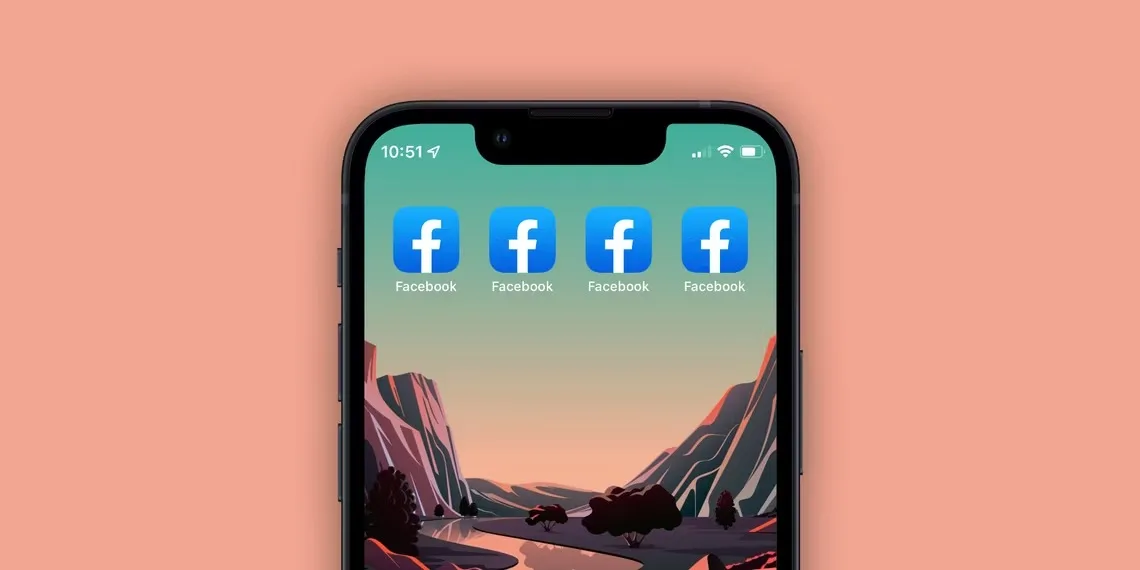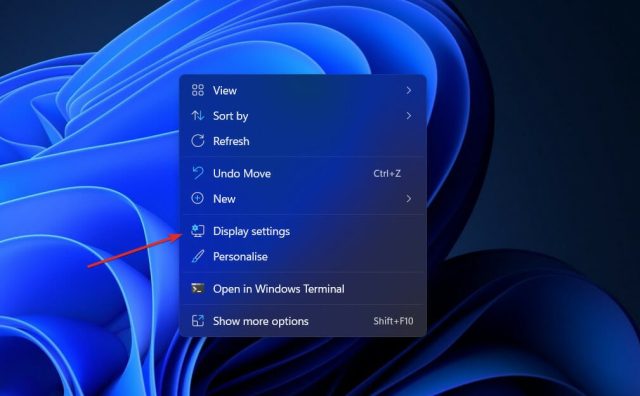آیا باید چند آیکون از برنامه را به صفحه اصلی آیفون و آیپد اضافه کنید؟ در این مطلب می بینیم چگونه چند کپی از یک برنامه را به صفحه اصلی آیفون یا آیپد اضافه کنیم.
با اضافه شدن ویجت ها و کتابخانه برنامه، اپل در سال های اخیر تغییرات زیادی در صفحه اصلی ایجاد کرده است. یکی از تغییراتی که ممکن است از دست داده باشید این است که اکنون میتوانید چندین نسخه از یک برنامه را به صفحه اصلی iPhone یا iPad خود اضافه کنید.
در این راهنمای کوتاه، ما به شما نشان می دهیم چگونه چند کپی از یک برنامه را به صفحه اصلی آیفون یا آیپد اضافه کنیم. همچنین توضیح می دهیم که چرا اپل این قابلیت را انتخاب کرده است و چگونه می توان بهترین استفاده را از آن برد.
آیکون های اضافی که می سازید، در حالت Focus بهتر کار می کنند
پیش از این که ببینیم چگونه چند کپی از یک برنامه را به صفحه اصلی آیفون یا آیپد اضافه کنیم، یک نکته را بدانید. ویژگی فوکوس اپل – که به عنوان جانشین حالت Do Not Disturb آمد- به شما امکان می دهد صفحه های اصلی مختلف را بر اساس فعالیتی که می خواهید در هر لحظه روی آن تمرکز کنید، نشان دهید و پنهان کنید.
به عنوان مثال، اگر حالت فوکوس کار را فعال کنید، آیفون یا آیپد می تواند فقط صفحات صفحه اصلی را که برنامه های کاری شما روی آن ها قرار دارند به شما نشان دهد. به طور مشابه، وقتی فوکوس Work را غیر فعال می کنید، می تواند این صفحات استرسزا را پنهان کند.
اما اگر برنامه ای وجود داشته باشد که در داخل و خارج از محل کار از آن استفاده می کنید، چه؟ اگر وقتی کار نمی کنید، صفحه اصلی مربوط به کار را پنهان کنید، در این فرآیند آن برنامه را پنهان می کند.
به همین دلیل است که اپل به کاربران اجازه می دهد آیکون های برنامه های تکراری را در چندین صفحه اصلی ایجاد کنند. این بدان معناست که برنامه های شما همیشه در دسترس شما هستند، حتی اگر صفحه های خاصی را در حالت های مختلف فوکوس نشان دهید یا پنهان کنید.
روش اضافه کردن آیکون برنامه به صفحه اصلی آیفون یا آیپد
اکنون بیایید ببینیم چگونه چند کپی از یک برنامه را به صفحه اصلی آیفون یا آیپد اضافه کنیم. ایجاد یک کپی تکراری از آیکون برنامه آسان است. برنامه را در App Library پیدا کنید، سپس یک کپی جدید از آن را روی صفحه اصلی بکشید:
۱- انگشتتان را به سمت App Library در لبه سمت راست تمام صفحه های اصلی بکشید.
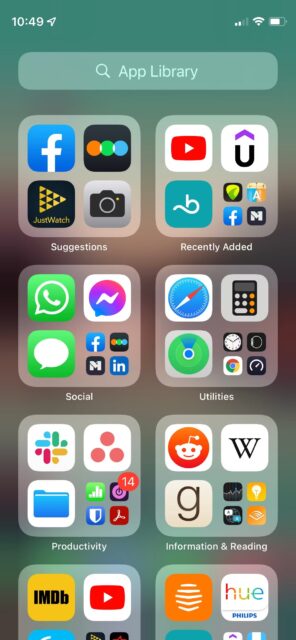
۲- پوشه های مختلف را جستجو کنید یا از نوار جستجو برای پیدا کردن برنامه ای که می خواهید کپی کنید استفاده کنید.
۳- روی برنامه ضربه بزنید و نگه دارید، سپس آن را به لبه سمت چپ صفحه بکشید و روی صفحه اصلی رها کنید.

۴- این فرآیند را هر چند بار که دوست دارید تکرار کنید تا هر تعداد آیکونی که نیاز دارید بسازید.

اکنون یاد گرفته ایم چگونه چند کپی از یک برنامه را به صفحه اصلی آیفون یا آیپد اضافه کنیم.
نکته: این روش اگر از قبل یک نسخه از برنامه در صفحه اصلی وجود داشته باشد که کپی جدید را روی آن بکشید، کار نمی کند. شما فقط می توانید یک برنامه در هر صفحه اصلی ایجاد کنید، اگرچه می توانید بعدا همه آنها را به همان صفحه اصلی منتقل کنید.
Home Screen را با نیازهایتان هماهنگ کنید
دیدیم چگونه چند کپی از یک برنامه را به صفحه اصلی آیفون یا آیپد اضافه کنیم. این روزها راه های زیادی برای سفارشی کردن صفحه اصلی آیفون یا آیپد وجود دارد. مطمئن شوید که تمام گزینه های موجود را بررسی کرده اید تا تنظیماتی را پیدا کنید که برای نیازهای شخصی شما بهترین کار را دارد.
چگونه چند کپی از یک برنامه را به صفحه اصلی آیفون یا آیپد اضافه کنیم؟ روش انجام کار، به این ترتیب است. آموزش های بیشتر مربوط به شخصی سازی آیفون را در چگونه دکمه Search را در صفحه اصلی آیفون غیر فعال کنیم ببینید.